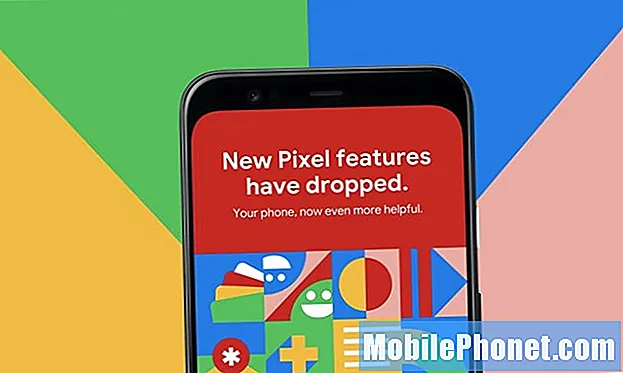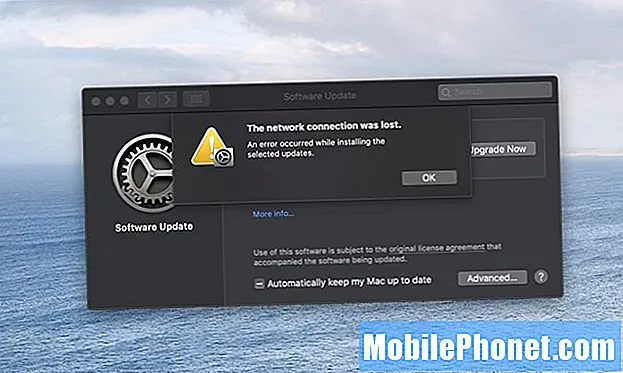Mobil erişim noktası, Samsung Galaxy A50'nizi veya bu konuda herhangi bir akıllı telefonu, İnternet bağlantılarınızı diğer cihazlarınızla paylaşabileceğiniz kişisel bir Wi-Fi etkin noktasına dönüştürecektir. En yaygın senaryo, hareket halindeyken telefonlarınızdan yalnızca birinin bir plana abone olduğu, ancak diğer cihazlarınızın da İnternet bağlantısına sahip olmasını istediğiniz zamandır. Galaxy A50'nizi kişisel bir etkin noktaya çevirmeniz için etkinleştirilmesi gereken yalnızca birkaç anahtar vardır ve her şey mükemmel şekilde çalışmalıdır. Ancak, bazı sahipler birimlerindeki mobil erişim noktasının artık çalışmadığını bildirdi. 
- Sesi Kısma düğmesini basılı tutun ve henüz bırakmayın.
- Ses düğmesini basılı tutarken, Güç tuşunu da basılı tutun.
- Her iki tuşu 15 saniye boyunca veya Galaxy A50 logosu ekranda görünene kadar basılı tutun.
Cep telefonunuz başarıyla yeniden başlatıldığında, mobil etkin nokta hizmetinin şimdi düzgün çalışıp çalışmadığını görmeye çalışın. Hala değilse, sonraki çözümü deneyin.
Okumak yerine izlemeyi tercih ederseniz…
İkinci çözüm: Mobil veri üzerinden bir bağlantınız olduğundan emin olun
Mobil erişim noktası çalışıyorsa paylaşacağınız şey, mobil veri yoluyla bir internet bağlantısıdır. Bu nedenle, ilk etapta çalışmıyorsa, mobil erişim noktası da çalışmamalıdır. İlk çözüm sorunu çözmediyse, bir sonraki adımda yapmanız gereken, hücresel veri hizmetinin çalışmama olasılığını araştırmaktır. İşe yarayıp yaramadığını bilmek için yapmanız gerekenler:
- Mobil veri etkinken kendi numaranıza resimli mesaj göndermeyi deneyin. Mesaj iletilirse, düzgün çalışıyordur.
- Mobil veriye sahip bir web tarayıcısı kullanarak herhangi bir web sitesine göz atın. Bazı sitelere gerçekten göz atabiliyorsanız, telefonunuzun internet bağlantısı vardır.
Ancak, ne MMS gönderebilir ne de hücresel veri üzerinden web'e göz atamazsanız, telefonunuzu çalışmayan bir mobil veri için gidermeniz gerekir. Bu tür bir sorunu olan telefonunuzu düzeltmenize yardımcı olacak birkaç makale yayınladık.
- Samsung Galaxy A50 Mobil Ağ Kullanılamaz Sorun Nasıl Onarılır
- Mobil Veri yoluyla bağlanamayan bir Galaxy A50 nasıl düzeltilir?
- Mobil veri sinyalini kaybeden Galaxy A50 nasıl düzeltilir
Öte yandan, mobil veriler iyi çalışıyorsa ancak telefonunuzda hala çalışmayan bir mobil erişim noktası varsa, bir sonraki çözüme geçin.
Üçüncü çözüm: Telefonunuzdaki Ağ Ayarlarını sıfırlayın
İlk iki prosedürü uyguladıktan sonra telefonunuz hala mobil erişim noktasını çalıştırmada sorun yaşıyorsa, daha sonra yapmanız gereken şey cihazınızın ağ ayarlarını sıfırlamaktır. Daha genel bir prosedürdür, ancak bunun gibi ağla ilgili sorunları çözmede çok etkilidir. Samsung Galaxy A50'nizde şu şekilde yapılır:
Ağ Ayarları nasıl sıfırlanır
- Bildirim panelini aşağı çekmek için ekranın üstünden aşağı kaydırın.
- Sağ üst köşedeki Ayarlar simgesine dokunun.
- Genel yönetim'e gidin ve dokunun.
- Sıfırla'ya dokunun.
- Ağ ayarlarını sıfırla'ya dokunun.
- Ayarları sıfırla'ya dokunun.
- İstenirse, PIN kodunuzu, Şifrenizi veya Modelinizi girin.
- Son olarak, Sıfırla'ya dokunun.
Ağ sıfırlama işlemi tamamlandıktan sonra, telefonunuzun artık mobil erişim noktasının eskisi gibi çalışmasını sağlayıp sağlamadığını görmeye çalışın. Sorun devam ederse, bir sonraki çözüme geçin.
Dördüncü çözüm: Eski sistem önbelleğini silin, böylece değiştirilecektir
Araştırmamız gereken bir başka olasılık da, bu soruna bir nedenle bozulmuş bazı önbelleğe alınmış dosyalardan kaynaklanmış olabileceğidir. Bu nedenle, yapmanız gereken bir sonraki şey, Android'in yeni bir tane oluşturması için eski sistem önbelleğini silmek. Bu, cihazınızın tekrar çalışmasını sağlayabilecek çözüm olabilir ve işte şu şekilde yapılır:
Galaxy A50'de Önbellek Bölümü Nasıl Silinir
- Cihazı kapatın.
- Tuşunu basılı tutun. Sesi aç ve Güç anahtarlar.
- Galaxy A50 logosu göründüğünde tuşları bırakın.
- Galaxy A50'niz Kurtarma Modunda açılmaya devam edecektir. Mavi ve sarı metinler içeren siyah bir ekran gördüğünüzde bir sonraki adıma geçin.
- Basın Sesi kıs vurgulamak için birkaç kez basın önbellek bölümünü sil.
- Basın Güç seçmek için anahtar.
- Basın Sesi kıs vurgulamanın anahtarı Evet, onlar ve basın Güç seçmek için anahtar.
- Önbellek silme bölümü tamamlandığında, Sistemi şimdi yeniden başlat vurgulanmış.
- Basın Güç cihazı yeniden başlatmak için tuşuna basın.
Yeniden başlatmanın ardından ve cihazınız hazır olduğunda, mobil verinin etkinleştirildiğinden emin olun ve ardından mobil erişim noktası hizmetini açın. Sorun giderildiyse, cep telefonunuzu kişisel bir erişim noktası olarak kullanmaya devam edin, ancak sorun devam ederse, sonraki çözüme geçin.
Beşinci çözüm: Master Galaxy A50'nizi sıfırlayın
Cihazınızda herhangi bir fiziksel veya sıvı hasarı belirtisi olmadığı sürece, cihazı sıfırlayarak düzeltebilmelisiniz. Ancak, bunu gerçekten yapmadan önce, önemli dosyalarınızın ve verilerinizin bir kopyasını oluşturduğunuzdan emin olun çünkü bunlar silinecek ve bir kez gittikten sonra kurtarmanız zor olacaktır. Bundan sonra, Google hesabınızı telefonunuzdan kaldırın ve ardından telefonunuzu sıfırlamak için aşağıdaki adımları izleyin:
Galaxy A50'yi Sıfırlama Ustası Nasıl Yapılır
- Cihazı kapatın.
- Tuşunu basılı tutun. Sesi aç ve Güç anahtarlar.
- Galaxy A50 logosu göründüğünde tuşları bırakın.
- Galaxy A50'niz Kurtarma Modunda açılmaya devam edecektir. Mavi ve sarı metinler içeren siyah bir ekran gördüğünüzde bir sonraki adıma geçin.
- Basın Sesi kıs "verileri sil / fabrika ayarlarına sıfırla" yı vurgulamak için birkaç kez tuşuna basın.
- Basın Güç seçmek için düğmesine basın.
- Basın Sesi kıs "Evet" vurgulanana kadar tuşuna basın.
- Basın Güç Ana sıfırlamayı seçmek ve başlatmak için düğmesine basın.
- Ana sıfırlama tamamlandığında, "Sistemi şimdi yeniden başlat" vurgulanır.
- Basın Güç anahtarı cihazı yeniden başlatmak için.
Umarım bu basit sorun giderme kılavuzu size yardımcı olmuştur. Okuduğunuz için teşekkürler!